Se aplica A: Fireboxes administrados en la nube
Puede configurar su Firebox administrado en la nube para que se integre con Autotask, una herramienta profesional de automatización de servicios. Esta integración les permite a los proveedores de servicios sincronizar automáticamente la información de los activos de clientes para una administración y monitorización de dispositivos más eficientes.
Se requiere una cuenta de Usuario API de Autotask para conectar los servicios API de Autotask y la integración Autotask de Firebox. Para más información, consulte About Autotask Integration and Configuration.
Las funciones de Autotask incluyen:
- Sincronización Automática de Información de Activos — Sincroniza automáticamente su información de activos de Firebox y el estado de su suscripción a los servicios de seguridad, que incluye fechas de inicio y fin de la suscripción, número de serie de dispositivos y versiones del sistema operativo.
- Sistema de Tickets en Loop Cerrado, Seguridad y Eventos de Suscripción — Configure los umbrales de eventos para una amplia gama de parámetros a fin de activar automáticamente la creación y cierre de tickets, como servicios de seguridad, estadísticas de dispositivos y estado de suscripción. Esta función elimina el exceso de tickets y falsas alarmas, y cierra automáticamente los tickets cuando se resuelve el problema.Si ocurre de nuevo un evento, el mismo ticket se abre de nuevo para que pueda dar seguimiento a ocurrencias repetidas del mismo evento. También puede configurar la prioridad predeterminada de los tickets.
Configurar Autotask para la Integración con el Firebox
Para obtener instrucciones sobre cómo crear una cuenta de usuario API de Autotask y configurar Autotask para la integración con su Firebox, consulte About Autotask Integration and Configuration.
Para obtener más información o soporte técnico sobre cómo configurar los ajustes en Autotask, consulte la documentación de Autotask.
Configurar la Integración de Autotask en WatchGuard Cloud
Puede configurar los ajustes de integración de Autotask para un Firebox administrado en la nube desde WatchGuard Cloud.
También puede configurar la integración de Autotask en las plantillas del Firebox para asignar los ajustes a múltiples dispositivos. Para más información, consulte Acerca de las Plantillas del Firebox.
Después de habilitar Autotask en su Firebox y de guardar la configuración, Autotask crea automáticamente un objeto de Elemento de Configuración para el Firebox. Los elementos de configuración son activos que usted administra en Autotask, y están agrupados por tipo de Producto.
Si ya tiene un elemento de configuración existente para su Firebox en Autotask, puede seleccionar la opción Usar elemento de configuración existente que busca un elemento de configuración existente del Firebox que se basa en el número de serie del Firebox. Si selecciona Usar elemento de configuración existente, debe agregar manualmente los campos definidos por el usuario de WatchGuard a su configuración de Autotask para habilitar la monitorización del dispositivo.
Para configurar un Firebox administrado en la nube a fin de integrarlo con Autotask en WatchGuard Cloud:
- Seleccione Configurar > Dispositivos.
- Seleccione un Firebox administrado en la nube.
- Seleccione Configuración del Dispositivo.
- En la sección Ajustes, seleccione Integraciones de Tecnología.
- En la sección Autotask, haga clic en Configurar.
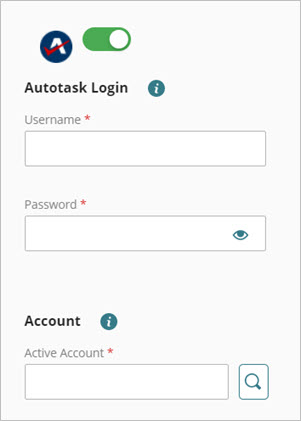
- Habilite la integración de Autotask.
- En la sección Inicio de Sesión en Autotask, ingrese un Nombre de Usuario y una Contraseña para su cuenta de Autotask.
Asegúrese de que esta cuenta sea una cuenta de Usuario API de Autotask. No puede utilizar una cuenta regular que no es de un usuario API con permisos de API. Para más información, consulte About Autotask Integration and Configuration.
- En la sección Cuenta, especifique la Cuenta Activa que administra este Firebox.
Ingrese un nombre de cuenta o haga clic en ![]() para buscar y seleccionar de la lista de cuentas disponibles en su configuración de Autotask.
para buscar y seleccionar de la lista de cuentas disponibles en su configuración de Autotask.
- En la sección Tickets de la Mesa de Ayuda, configure una Prioridad y una Cola predeterminadas para los tickets generados por el Firebox.
Haga clic en ![]() para buscar y seleccionar en la lista disponible de prioridades y colas de su configuración Autotask.
para buscar y seleccionar en la lista disponible de prioridades y colas de su configuración Autotask.
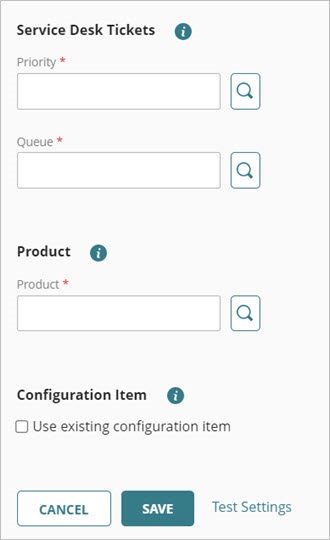
- En la sección Producto, especifique un producto activo para asociarlo con el Firebox.
Haga clic en ![]() para buscar y seleccionar un nombre de producto de la lista de productos en su configuración de Autotask.
para buscar y seleccionar un nombre de producto de la lista de productos en su configuración de Autotask.
- En la sección Elemento de Configuración, seleccione la casilla Usar elemento de configuración existente si ya existe una configuración para este Firebox en su cuenta de Autotask.
Si ya existe un Elemento de Configuración para este Firebox en su cuenta de Autotask y no marca esta casilla de selección, aparecerá un Elemento de Configuración duplicado en su cuenta de Autotask.
La integración de Autotask determina la presencia de una configuración existente al buscar una configuración que contenga un número de serie que coincida con el número de serie del Firebox.
- Haga clic en Probar Ajustes para probar su conectividad y para validar los ajustes de integración que configuró.
- Haga clic en Guardar.
Acerca de las Integraciones de Tecnología del Firebox
Integración de ConnectWise en WatchGuard Cloud
Agregar un Firebox Administrado en la Nube a WatchGuard Cloud